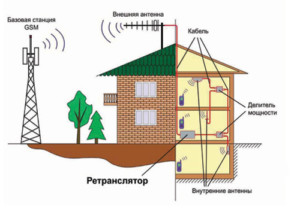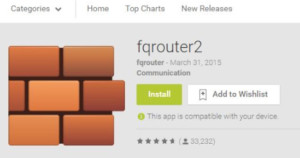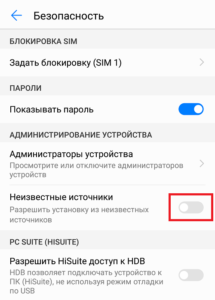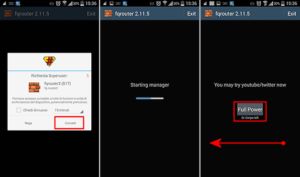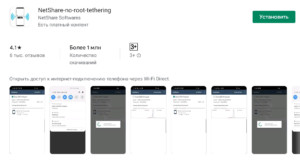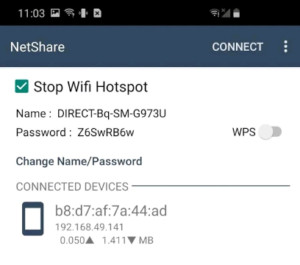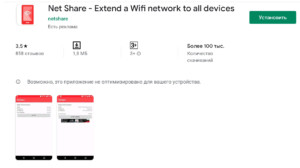- Как использовать смартфон в качестве вай фай репитера
- Принцип работы WiFi-повторителя
- Использование смартфона в качестве Wi-Fi-репитера
- Приложения на ОС «Андроид» для превращения смартфона в репитер
- FQRouter
- NetShare
- Net Share (с пробелом в написании)
- Возможные проблемы при настройке Wi-Fi-роутера
- Усилитель WiFi
- Интерфейс
- Возможности
- Особенности работы
- Быстрые настройки Android для усиления сигнала сети Wi-Fi
- Усиление сигнала Wi-Fi на Android-устройстве
- Усилитель сигнала вай фая для андроид
Как использовать смартфон в качестве вай фай репитера
Иногда возникает необходимость передать сигнал от используемой WiFi-точки доступа на большее расстояние. Например, требуется подсоединить к Интернету компьютер, находящийся в другой комнате, до которого не доходит сигнал. Для таких целей используются устройства, называемые репитерами. Обычно они дорого стоят и поэтому мало востребованы среди обычных пользователей. Однако при необходимости можно использовать сотовый телефон как репитер WiFi, при условии, что его аппаратный модуль беспроводной передачи данных поддерживает такую технологию.
Принцип работы WiFi-повторителя
WiFi-репитер – это активное сетевое устройство, позволяющее расширить географию зоны покрытия беспроводной Сети путем усиления сигнала за счет его последовательного распространения через одно или несколько таких устройств. Иными словами, при наличии точки доступа радиус ее действия, к примеру, составляет 10 метров. Если на краю этой зоны установить повторитель, в зависимости от диаграммы направленности его антенны сигнал можно усилить и передать несколько дальше в нужном направлении или изотропно (во все стороны).
Обратите внимание! Сам репитер не является усилителем в прямом смысле этого слова, это устройство, которое в свою зону покрытия заключает и клиента, и точку доступа. Передача сигнала на дальнее расстояние происходит за счет ретрансляции пакета данных.
Конструктивно повторитель может быть выполнен как самостоятельное устройство, также некоторые модели роутеров умеют работать в этом режиме. Более того, в качестве такого приспособления может выступать ноутбук, компьютер и даже смартфон, при условии, что технические характеристики установленного WiFi-модуля позволяют это сделать (на современных устройствах это условие выполняется практически для всех моделей гаджетов). Ниже представлена подробная информация, как сделать ретранслятор WiFi из телефона.
Использование смартфона в качестве Wi-Fi-репитера
Сам сотовый телефон, естественно, в составе своей операционной системы такой функции не имеет. Поэтому для того чтобы сделать ретранслятор WiFi из смартфона, на него необходимо установить стороннее программное обеспечение, после чего настроить. В итоге зона покрытия увеличится. При этом в зависимости от функционала приложения могут быть реализованы два варианта:
- пользователю не нужно будет вручную переключаться при переходе из сегмента в сегмент, телефон дублирует SSID и для WiFi-модуля клиента. Это равносильно нахождению в границах одной беспроводной Сети;
- создается новая беспроводная Сеть, по сути, сигнал просто ретранслируется, то есть создается соединение типа «мост» (в большинстве случаев).
Приложения на ОС «Андроид» для превращения смартфона в репитер
На сегодня доступно три приложения, которые имеют хорошие отзывы. Их описание и инструкции, как из телефона сделать репитер WiFi путем соответствующих настроек, представлены ниже.
FQRouter
Это программное обеспечение необходимо скачать в виде apk-файла, например, с сайта 4PDA — http://4pda.ru/forum/index.php?showtopic=601569&st=20. На момент написания статьи для корректной работы требовалась версия системы выше 4.0, а также в ветке форума присутствует список устройств, на которых приложение запускается без проблем. После сохранения файла на телефон нужно выполнить несколько простых шагов:
- установить приложение, возможно, для этого в настройках телефона придется разрешить установку приложений из внешних источников;
- открыть интерфейс программы, нажав на соответствующий значок на рабочем столе смартфона;
- перейти к программной кнопке «WiFi Repeater» и перевести ее в положение «Включено» («ON»);
После этого телефон будет ретранслировать доступную ему WiFi-сеть.
Важно! Во встроенных функциях Android имеется возможность включения режима точки доступа. Нужно помнить, что эта и описываемая технология имеют совершенно разный принцип работы. Доступный на ОС режим позволяет раздавать только мобильный Интернет.
NetShare
Эта программа, благодаря которой осуществляется ретрансляция вай фай через телефон, доступна к установке из сервисов Google Play, поэтому в первую очередь ее необходимо установить, набрав в строке поиска «NetShare», после этого выполнить следующие шаги:
- открыть приложение, нажав нужную иконку;
- активировать соединение, нажатием радиокнопки «START SHARING»;
- в окошке интерфейса будут отображены три параметра:
- SSID – имя новой беспроводной Сети.
- Password – пароль к ней.
- Ip Address – сетевой адрес телефона, выступающего в качестве маршрутизатора.
- Port Number – номер порта, по которому осуществляется передача данных.
Эти значения необходимо использовать при подключении клиента и настройки прокси-сервера. Нужно помнить, что после того как телефон не применяется в качестве репитера, использование прокси-сервера на устройстве необходимо выключить, иначе оно будет некорректно работать с другими маршрутизаторами.
Net Share (с пробелом в написании)
Аналог предыдущей программы, реализующей WiFi-повторитель для «Андроид», работает по точно такому же принципу.
Различие: имеет платный функционал, в бесплатной версии раздает Интернет на 10 минут, после чего требуется подключение клиента заново. Мотивация использования заключается в том, что это приложение имеет больший список поддерживаемых устройств.
Возможные проблемы при настройке Wi-Fi-роутера
При настройке репитера на базе смартфона может возникнуть несколько проблем:
- WiFi-модуль телефона не поддерживает эту функцию. Необходимо найти другое устройство, позволяющее двухдиапазонную передачу данных.
- Приложение в формате *.apk, устанавливаемое не из сервиса Google Play. Нужно в ветке «Настройка» — «Безопасность» дать разрешение на установку приложений, полученных из внешних источников.
Как видно из вышеописанного, при помощи некоторых моделей смартфонов можно организовать полноценный WiFi- мост «Андроид» — конечное устройство. При этом в бытовых целях он будет полностью выполнять свое функциональное предназначение, создавая Сеть между удаленным клиентом Сети и корневой беспроводной точкой доступа.
Источник
Усилитель WiFi
Усилитель Wi-Fi – это весьма полезное приложение для Android-устройств, с помощью которого любой юзер легко и просто сможет повысить передачу данных при среднем или минимальном уровне приема сигнала.
Интерфейс
Мобильный клиент Усилитель Wi-Fi обладает более чем простым интерфейсом, в структуре которого без особого труда разберется не только опытный пользователь, но и юзер, лишь начинающий осваивать технику с Android ОС и приложения для нее (даже несмотря на отсутствие русского языка в меню).
Возможности
Весь арсенал возможностей Усилителя Wi-Fi, по сути, умещается в одну функцию – помочь повысить скорость передачи данных между хотспотом и портативным девайсом пользователя. Разработчики не гарантируют, что превратят слабый сигнал Вашего домашнего Wi-Fi или хоспота в кафе в супермощный, позволяющий молниеносно передавать данные, но они обещают повысить качество сигнала. То, насколько приложение сможет улучшить скорость, зависит от модели смартфона и роутера. В общей сложности удается достигнуть результата улучшения приема сигнала около 20%, что уже неплохо.
Для включения ускорения подключитесь к необходимой точке доступа, а затем запустите Ускоритель. После того, как пользователь нажмет на соответствующую кнопку, ПО самостоятельно выполнит все необходимые действия.
Особенности работы
Ускоритель Wi-Fi умеет работать в фоновом режиме, поэтому Вам не обязательно держать приложение открытым – можно свернуть его и открыть какой-нибудь мессенджер или же загрузить веб-сайт в браузере, чтобы посмотреть, насколько программа помогла. При смене точки доступа придется повторно проходить процесс ускорения, но это вряд ли вызовет какие-нибудь проблемы, ведь приложение позволяет сделать это очень быстро.
Источник
Быстрые настройки Android для усиления сигнала сети Wi-Fi
Нет ничего более неприятного, чем плохой сигнал Wi-Fi. Даже если вы испробовали все советы и уловки для усиления сигнала Wi-Fi, вы можете не найти существенной разницы. В крайнем случае, вы, вероятно, захотите купить усилитель, для чего вам придется немного опустошить карманы. Однако, если вы не готовы тратить деньги, мы можем помочь вам рассказать, как увеличить мощность сигнала Wi-Fi на мобильном устройстве Android.
Усиление сигнала Wi-Fi на Android-устройстве
Вы можете расширить диапазон Wi-Fi на своём смартфоне Android, внеся некоторые изменения в свои настройки. Для этого необходимо включить «Параметры разработчика». Мы подробно описывали шаги по его включению здесь: как активировать функции разработчика.
- Как только вы активируете функции для разработчиков, перейдите в «Параметры разработчика» и прокрутите вниз до «Интенсивная передача от Wi-Fi к мобильным данным».
- Сдвиньте ползунок, чтобы включить режим.
Если вы не хотите вмешиваться в настройки своего телефона, вы можете усилить сигналы Wi-Fi, изменив частоту диапазона Wi-Fi вашего устройства Android. Изменение частоты диапазона Wi-Fi с 2,4 ГГц на 5 ГГц улучшает сигналы Wi-Fi.
Вы можете выполнить следующие шаги, чтобы внести изменения (ваше устройство должно поддерживать стандарт 5 ГГц):
- Зайдите в Настройки → Wi-Fi.
- Перейдите в «Дополнительные настройки».
- Нажмите на «Диапазон частот Wi-Fi».
- Теперь выберите только 5 ГГц.
Теперь устройство будет использовать полосу частот 5 ГГц, когда это возможно, и максимизировать мощность вашего беспроводного сигнала.
Вы можете рассмотреть различные приложения, доступные в Google Play, которые позволяют создавать несколько групп Wi-Fi. Эти группы Wi-Fi будут контролировать точки доступа и всегда будут поддерживать вас на связи с самым сильным сигналом.
В целом, вышеприведенных рекомендаций достаточно, чтобы увеличить диапазон Wi-Fi на мобильном устройстве Android.
Источник
Усилитель сигнала вай фая для андроид
😛 я думаю, что, если бы разработчики сабжа согласились поделиться с нами этой информацией, то их ответ был бы понятен специалистам по технологии Wi-Fi и разработчикам устройств, использующих эту технологию.
Многие на первый взгляд простые вещи на самом деле невероятно сложны. Мы привыкли «нажимать на кнопку» и «получать результат». А как эта «кнопка» устроена и работает, мы не задумываемся. Поэтому мы и не понимаем, почему эти «кнопки» ломаются, плохо работают и т.п. И когда кто-то (кто всё это знает и понимает) придумывает «смазку», благодаря которой «кнопка» начинает работать в два раза лучше. мы спрашиваем — «интересно, на чем основан принцип работы этой смазки?» :happy:
даже в книгу многие смотрят — и не всё видят) А тут нужно и программированием «увлекаться», и в технологии разбираться, на «низком» уровне.
эмм. Т.е. Вы за 10 минут провели полное тестирование? В различных условиях приёма (расстояние, помехи, . . . ), с измерениями.
Сообщение отредактировал Leo64 — 06.10.14, 13:28
Ну там написано, что прога должна 20 мин в фоне повисеть. ))
Сообщение отредактировал merial — 06.10.14, 22:14
o.O я могу считать это ответом на свой вопрос? Или Ваш минус?
Wi-Fi — это «сетевое транспортное средство», физический и канальный уровни, и его «сила» определяется многими факторами. «Усилить» его может не только увеличение уровня сигнала, но и оптимизация различных таймаутов, работы с каналами. и прочей чухни, о которой никто не задумывается, нажимая «кнопку» Wi-Fi. Нас интересует не сила облучения, которой мы подвергаемся, а результирующая скорость и дальность работы этого средства передачи информации.
А уровень радиосигнала усилить, действительно, можно. Для этого нужно взять передатчик и поднести его ближе к приёмнику, например :yes2:
Сообщение отредактировал Leo64 — 07.10.14, 11:20

.
😛 я думаю, что, если бы разработчики сабжа согласились поделиться с нами этой информацией, то их ответ был бы понятен специалистам по технологии Wi-Fi и разработчикам устройств, использующих эту технологию.
Многие на первый взгляд простые вещи на самом деле невероятно сложны. Мы привыкли «нажимать на кнопку» и «получать результат». А как эта «кнопка» устроена и работает, мы не задумываемся. Поэтому мы и не понимаем, почему эти «кнопки» ломаются, плохо работают и т.п. И когда кто-то (кто всё это знает и понимает) придумывает «смазку», благодаря которой «кнопка» начинает работать в два раза лучше. мы спрашиваем — «интересно, на чем основан принцип работы этой смазки?» :happy:
Где вас этому учат? Отмаза в стиле » это работает, не спрашивайте как» — визитка лохотроншиков .,
Сайт разработчика — просто страничка, в маркете 2 отзыва с оценкой 1 и 5 (как думаете кто поставил 5?) , версия 1.0.0 — (сразу в десяточку, ага), ну и чудодейственный метод внутри. Думайте сами. е
Источник